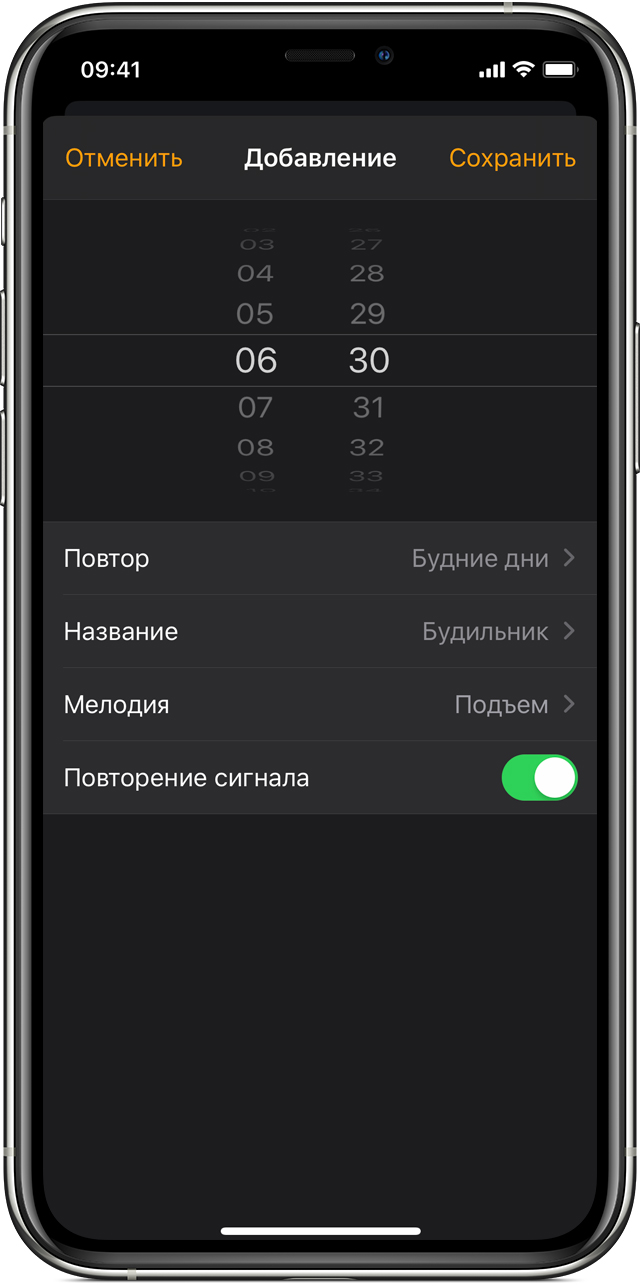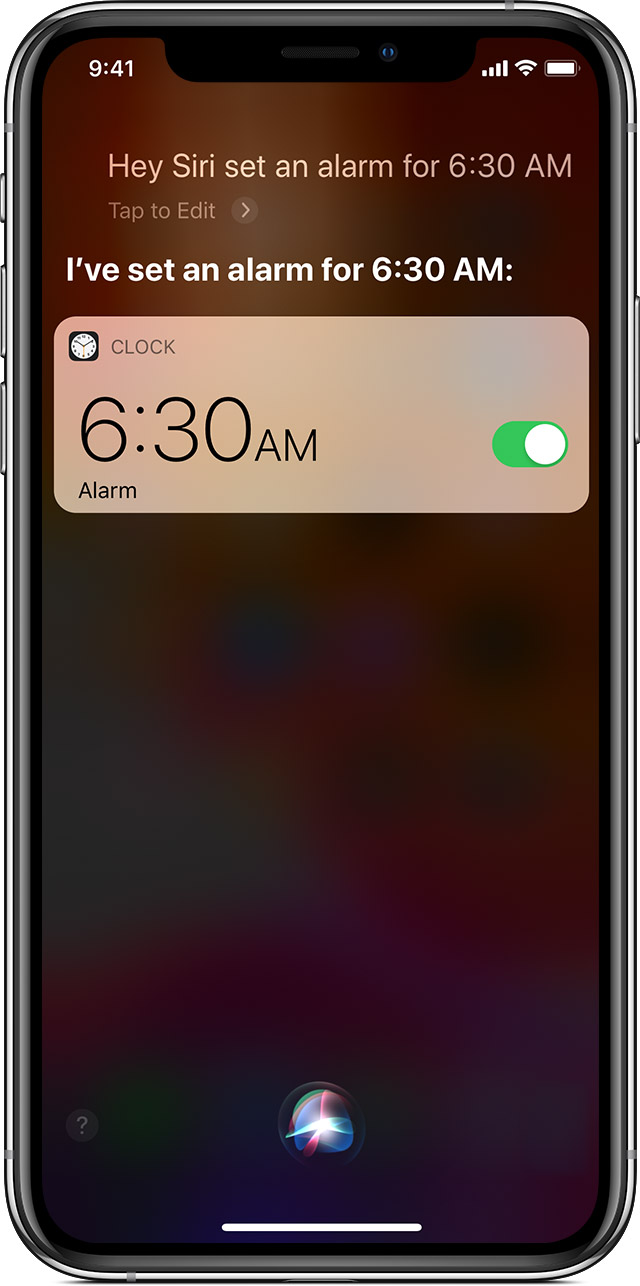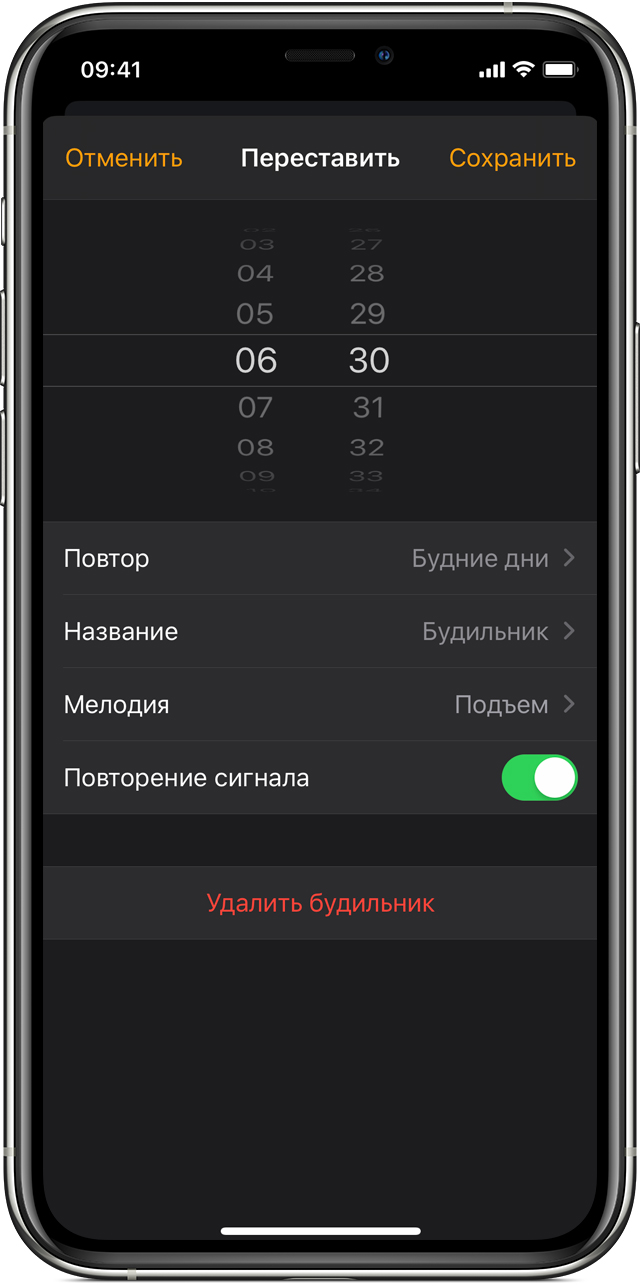В каких случаях будильник на iPhone не сработает?
Будильник на любом телефоне очень важен для каждого человека, так как именно от корректности его работы зависит, опоздает человек куда-то утром или нет. В операционной системе iOS, которая установлена на всех мобильных устройствах Apple, также есть простенький будильник, который выполняет свою главную функцию — подавать сигнал в нужное человеку время.
Что будет, если за ночь телефон разрядится?
Может случиться ситуация, что ночью ваш iPhone разрядится. Вы можете забыть подключить его к зарядному устройству или зарядное устройство не будет заряжать телефон, а вы этого не заметите. Телефон просто выключится ночью.
Сработает ли будильник при выключенном айфоне? К сожалению, сработать утром он не сможет. При выключенном телефоне выключена вся операционная система, а будильник является её частью. Именно поэтому сигнала утром не будет.
Сработает ли будильник, если выключить телефон?
Многие пользователи смартфонов привыкли выключить свои телефоны на ночь. Обуславливается это многими причинами: не хотят получать излучение от радиоволн во время сна, не хотят просыпаться от чьего-то звонка и т.п.
Телефоны времён, когда ещё не было смартфонов, активировали сигнал будильника в установленное время, если перед сном мобильник выключали. Однако, такая ситуация в случае с iPhone не пройдёт. Как и в случае полного отсутствия заряда батареи, вся система iOS выключается, поэтому будильник сработать не сможет.
Сработает ли будильник, если включить авиарежим
Авиарежим или режим полёта отключает лишь приём и передачу сотового сигнала. Невозможным становится принимать и совершать звонки, отправлять СМС-сообщения, осуществлять сёрфинг по интернету и т.д.
При включенном авиарежиме будильник на iPhone будет работать исправно. Операционная система в целом включена и работает, ограничены лишь некоторые её функции. Это хорошая новость для людей, которые не хотят получать излучение от радиоволн во время сна.
Если вы ещё не познакомились с возможностями будильника на iOS, вам будет полезен материал, в котором подробно рассказывается, как настроить будильник на iPhone. Не забывайте заряжать свой смартфон. Помните, что будильник при выключённом устройстве не сработает, а вы можете проспать на работу или учёбу. Включайте авиарежим, если не хотите получать какое-либо излучение во время сна. Выключайте звук, если боитесь, что вас может кто-то разбудить.
Сработает ли будильник, если iPhone выключен, в режиме «без звука» или «не беспокоить»?
В отличие от старых телефонов, будильник на вашем iPhone не будет работать, если ваш телефон выключен. Но мелодия будет звучать, если ваш iPhone в бесшумном режиме или в режиме «не беспокоить».
У старых Nokia и других телефонов была отличная возможность: сигнал будильника звучал, даже когда телефон был выключен. Это означало, что вы можете ложиться спать, зная, что ваш телефон не будет издавать звук, пока не придет время вставать. У некоторых телефонов на Android по-прежнему есть эта функция. Но это не относится к вашему iPhone или iPad.
Включится ли будильник, если мой iPhone отключен?
Нет. Мелодия не будет звучать, если ваш iPhone выключен. Если вы хотите, чтобы будильник сработал, ваш iPhone должен оставаться включенным. Он может находиться в спящем режиме (при выключенном экране), в режиме «Без звука» или «Не беспокоить», сигнал тревоги будет звучать, как и в обычном режиме.
Сработает ли будильник, если у iPhone сядет батарея?
Нет. Если в вашем iPhone за ночь сядет батарея, будильник, установленный на утро, не сработает.
iPhone неплохо держит заряд в автономном режиме, особенно если вы включаете режим низкого энергопотребления. Таким образом, вам не нужно сильно беспокоиться, если у вас осталось около 20% батареи. С другой стороны, если осталось около 5% заряда, есть очень хороший шанс, что этого не будет достаточно до утра.
Сработает ли будильник, если iPhone в режиме «Без звука» или «Не беспокоить»?
Пока ваш iPhone включен, будильник будет работать. Т.е., да, ваш будильник будет звучать, если ваш iPhone находится в режиме «Без звука» или «Не беспокоить».
Сработает ли будильник, если экран моего iPhone отключен?
Да, отключение экрана — это нормальная функция энергосбережения вашего iPhone. До тех пор, пока вы касаетесь кнопки «домой», и он снова загорается, будильник будет работать по расписанию.
Сработает ли таймер, напоминание, уведомление?
Таймеры, календарные встречи и напоминания работают одинаково, как будильник. Если вы установите таймер, а затем выключите iPhone, таймер не сработает. Вместо этого, когда вы снова включаете свой телефон, таймер сработает сразу — предположительно, чтобы напомнить вам, что вы его пропустили.
Сработает ли будильник iPhone, если…
Коротенькая заметка, которая расскажет вам о том, как устроена работа будильника iPhone в самых разных ситуациях. Читайте внимательно и всегда просыпайтесь вовремя!
Сработает ли будильник, если:
- iPhone выключен. Нет, звуковой сигнал не прозвучит — это вам не старая добрая кнопочная Nokia:) На выключенном iPhone будильник будет молчать.
- iPhone разряжен. В принципе, данный пункт аналогичен предыдущему. iPhone разряжен — iPhone выключен — будильник звенеть не будет.
- iPhone в режиме «Не беспокоить». В режиме «не беспокоить» приглушаются уведомления о входящих звонках и смс, но на будильник подобная штука не распространяется. Так что можно не беспокоиться и спать спокойно — утром вас непременно разбудит ваша «любимая» мелодия.
- iPhone в режиме «Полета» (Авиарежим). Никаких проблем с будильником у «летающего» iPhone нет — в назначенное время сигнал сработает.
- У iPhone отключен звук (бесшумный режим). Бесшумный режим (тот, который активируется специальным рычажком на боковой грани вашего iPhone) никак не влияет на звук оповещения — будильник включиться и просигналит «как надо» (не забудьте настроить уровень громкости!).
- К iPhone подключены наушники. Не важно, какие наушники подключены к iPhone (EarPods через Lighting или AirPods по Bluetooth), будильник обязательно сработает. Более того, звуковой сигнал будет идти как через динамики телефона, так и непосредственно в наушники. Прозвенит так прозвенит — мало не покажется!:)
Вот такая вот небольшая, но, надеюсь, полезная информация.
Кстати, в тему. Если у вас возникают какие-то проблемы с будильником на iPhone, то это можно исправить — подробная инструкция.
Настройка будильника и управление им на устройстве iPhone
Узнайте, как установить и изменить время будильника, попросить Siri установить будильник и отслеживать время сна.
Программа «Часы» позволяет использовать iPhone как будильник. Просто откройте программу «Часы» с экрана «Домой» или через Пункт управления. Также можно попросить Siri настроить будильник.
Настройка будильника
- Откройте программу «Часы» и перейдите на вкладку «Будильник».
- Нажмите значок .
- Установите время для будильника. Также можно выбрать один из следующих параметров.
- «Повтор»: нажмите, чтобы настроить повторяющийся будильник.
- «Метка»: нажмите, чтобы задать имя для будильника.
- «Звук»: нажмите, чтобы выбрать звук для воспроизведения при срабатывании будильника.
- «Позже»: включите, чтобы при срабатывании будильника отображать вариант «Позже».
- Нажмите «Сохранить».
Установка громкости будильника
Перейдите в меню «Настройки» > «Звуки, тактильные сигналы». В разделе «Звонок и предупреждения» перетяните ползунок влево или вправо, чтобы изменить громкость. По мере перетаскивания будет звучать сигнал, и вы будете слышать уровень громкости. Чтобы регулировать громкость будильника с помощью кнопок громкости на устройстве, нужно включить функцию «Изменение кнопками». Узнайте, что делать, если установлена слишком низкая или высокая громкость будильника.
Как попросить Siri настроить будильник
Ниже приведены несколько примеров того, как это можно сделать.
- «Разбуди меня завтра в 6:30».
- «Какие будильники настроены?»
- «Настрой будильник «Работа»».
Как изменить или удалить будильник
Чтобы изменить будильник, выполните следующие действия.
- Откройте программу «Часы» и перейдите на вкладку «Будильник».
- Выберите вариант «Править» в левом верхнем углу.
- Выберите нужный будильник, внесите изменения и нажмите кнопку «Сохранить».
Чтобы удалить сигнал будильника, выполните следующие действия.
- Смахните на будильнике влево и нажмите кнопку «Удалить».
- Выберите вариант «Править», а затем и «Удалить».
- Выберите вариант «Править», затем будильник и «Удалить будильник».
Отслеживание времени сна
«Режим сна» позволяет установить количество часов сна, которое необходимо вам каждую ночь. Программа «Часы» будет напоминать вам о том, что пора ложиться спать, и будить вас по утрам.
Помощь по использованию будильников
Режим «Не беспокоить» и переключатель «Звонок/Бесшумно» не влияют на звук будильника. Если переключатель установлен в положение «Бесшумно» или включен режим Не беспокоить, сигнал будильника все равно прозвучит.
Если будильник не сработал, сигнал слишком тихий или устройство iPhone только вибрирует, выполните следующие действия.
- Установите уровень громкости на устройстве iPhone. Если для будильника установлена слишком низкая или высокая громкость, отрегулируйте ее с помощью кнопок увеличения и уменьшения громкости. Вы можете также перейти в меню «Настройки» > «Звуки, тактильные сигналы» и перетащить ползунок в разделе «Звонок и предупреждения».
- Если будильник только вибрирует, убедитесь, что для звука будильника не выбран вариант «Нет». Откройте программу «Часы», перейдите в раздел «Будильник», и выберите вариант «Править». Нажмите нужный будильник, затем нажмите «Звук» и выберите звук.
- При использовании ОС iOS 11 или более поздних версий, если к устройству iPhone подключены наушники или динамики, сигнал будильника воспроизводится через встроенный динамик iPhone на заданном уровне громкости, а также через проводные наушники или динамики. Будильник не слышен через беспроводные наушники или динамики.
Настройка времени iPhone вручную в разделе «Настройки» для изменения поведения программ (например, таймеров в играх), не рекомендуется и может затрагивать будильники.